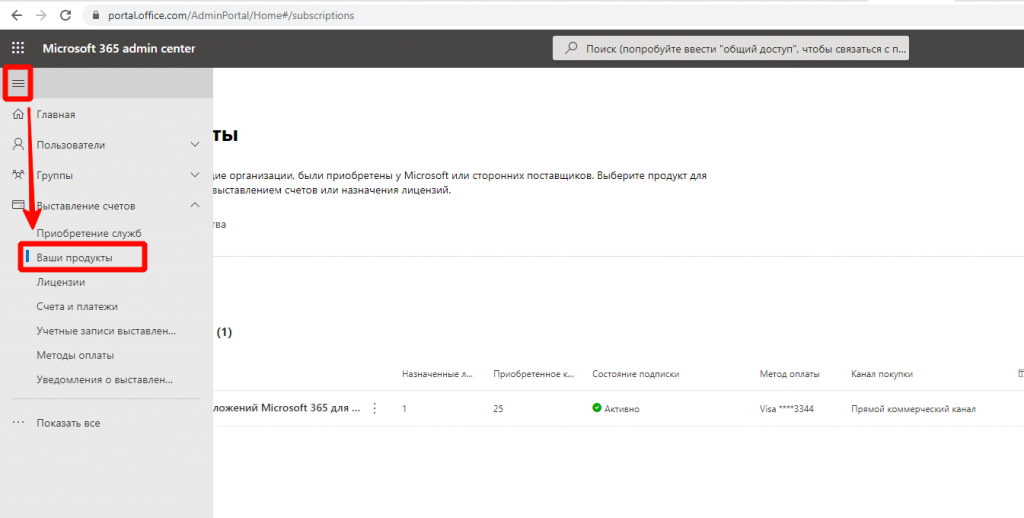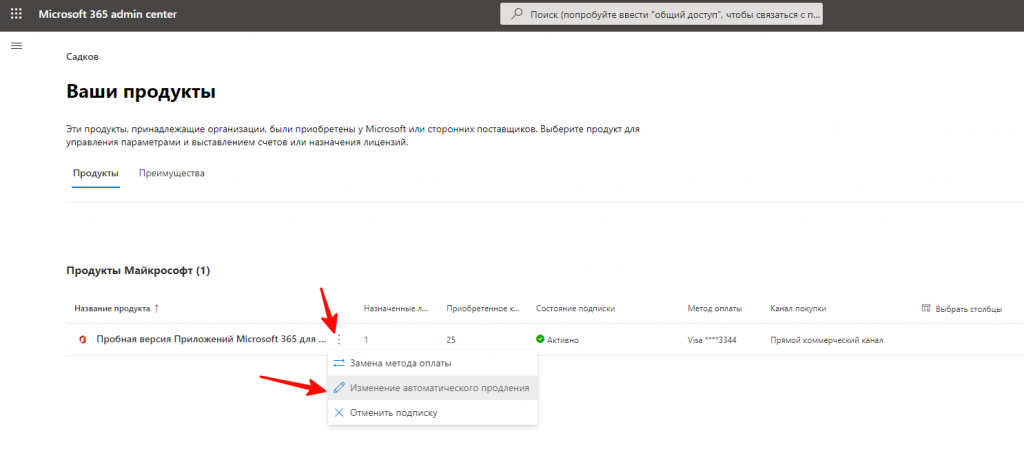Для учебных целей нам потребовалась установка пробной бесплатной версии Microsoft Access, но в реальности это оказалось нетривиальной задачей. К сожалению, ссылку на установку персональной или семейной версии найти не удалось, поэтому нужно ставить Приложения Microsoft 365.
ВАЖНО! В процессе установки потребуется ввести данные банковской карты. Если вы не планируете пользоваться программой дальше, карту нужно будет отвязать.
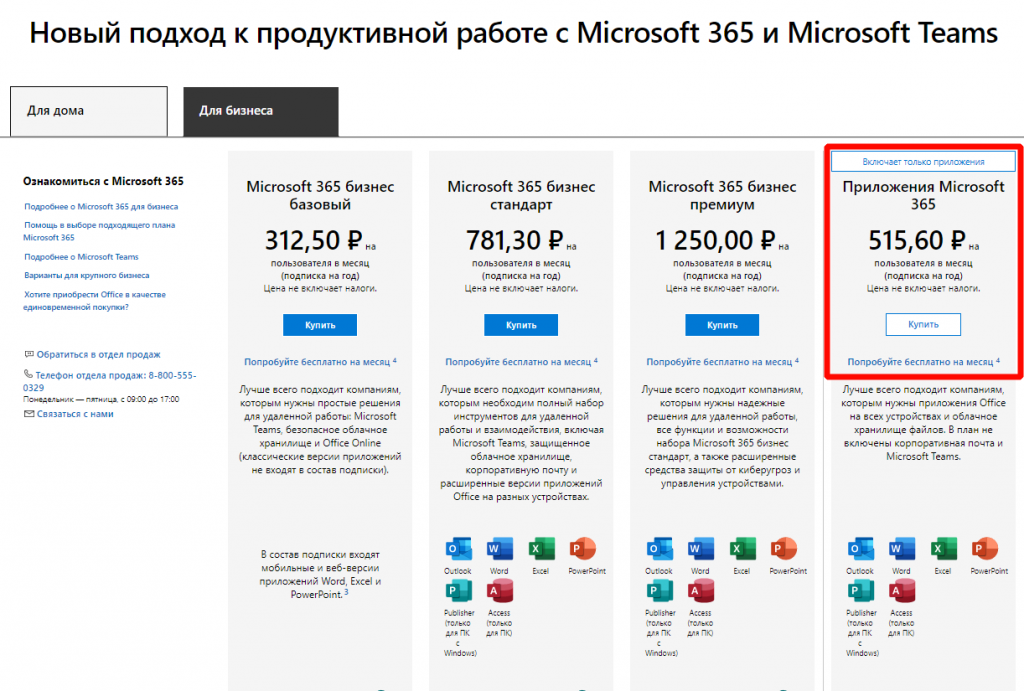
Регистрация на сайте Miscrosoft для установки Access
Для этого пройдите по этой ссылке.
Нажмите Попробуйте бесплатно на месяц.
Если у вас нет аккаунт Miscrosoft, его нужно будет создать. Я на всякий случай создавал новый, чтобы не привязываться к активному аккаунту.
На первом шаге введите работающий email, на втором заполните данные о себе. В качестве названия организации я просто вписал свою фамилию.
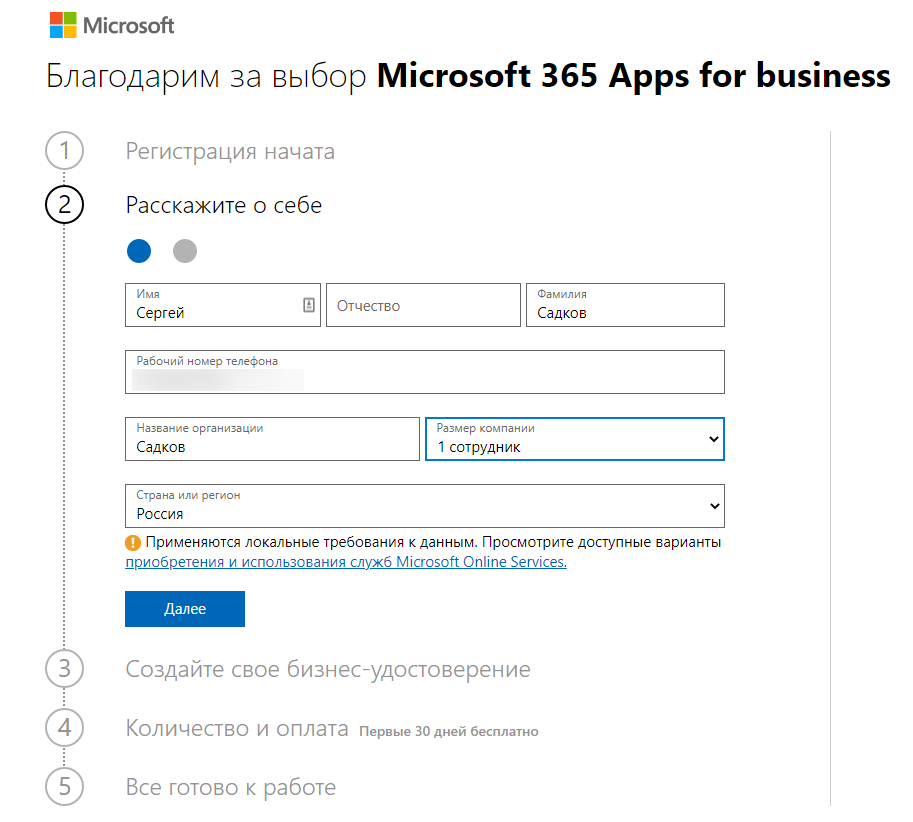
На третьем этапе я выбрал подтверждение по SMS — все прошло отлично, сообщение пришло сразу (на российский номер)
Далее нужно будет создать бизнес-домен. Это требуется для того, чтобы потом добавлять новых пользователей в организацию (вряд ли вам это понадобится, если используете Access в личных целях).
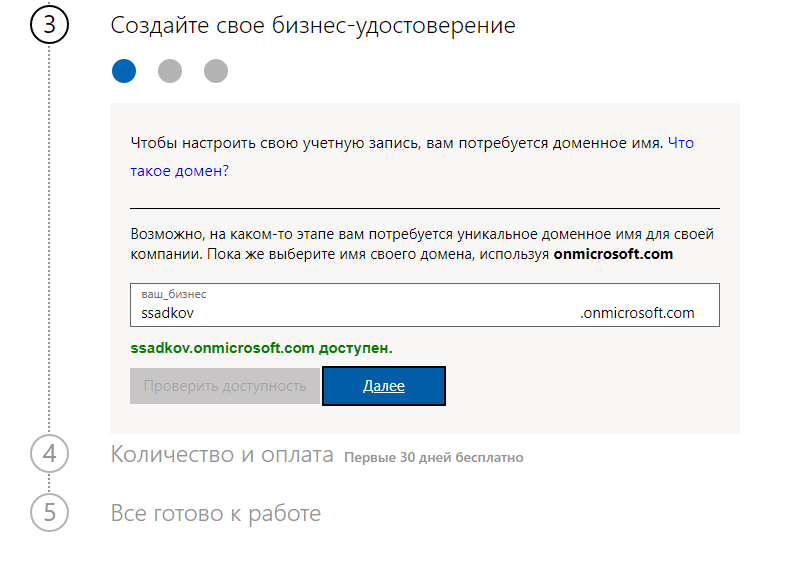
Создайте администратора домена. Не забудьте сохранить логин, пароль и адрес домена (в моём примере логин и адрес: admin@@ssadkov.onmicrosoft.com).
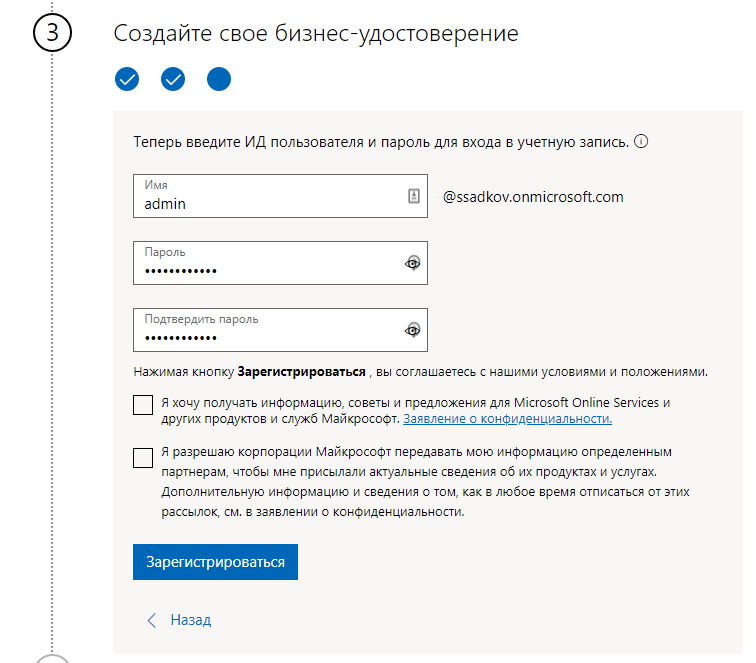
После успешного создания бизнес-домена вам предложат добавить метод оплаты. Что делать, надо соглашаться.
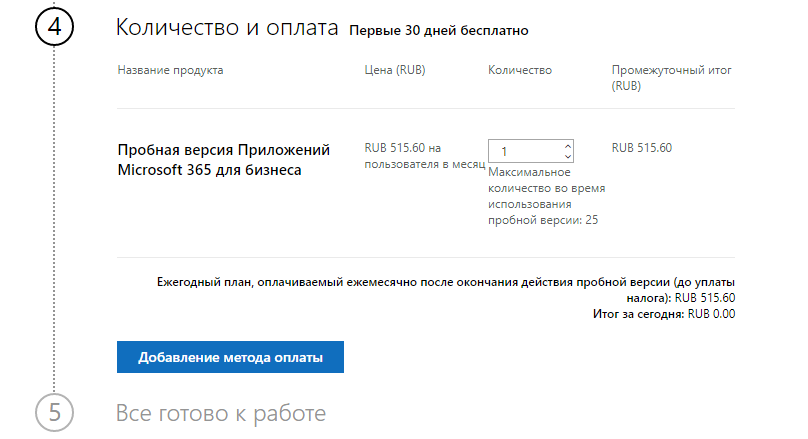
Затем требуется ввести данные карты. Я добавил карту, на которой обычно не держу денежных средств (на ней было меньше суммы платежа), но система все равно её приняла (сами данные карты, включая код безопасности, были корректными).
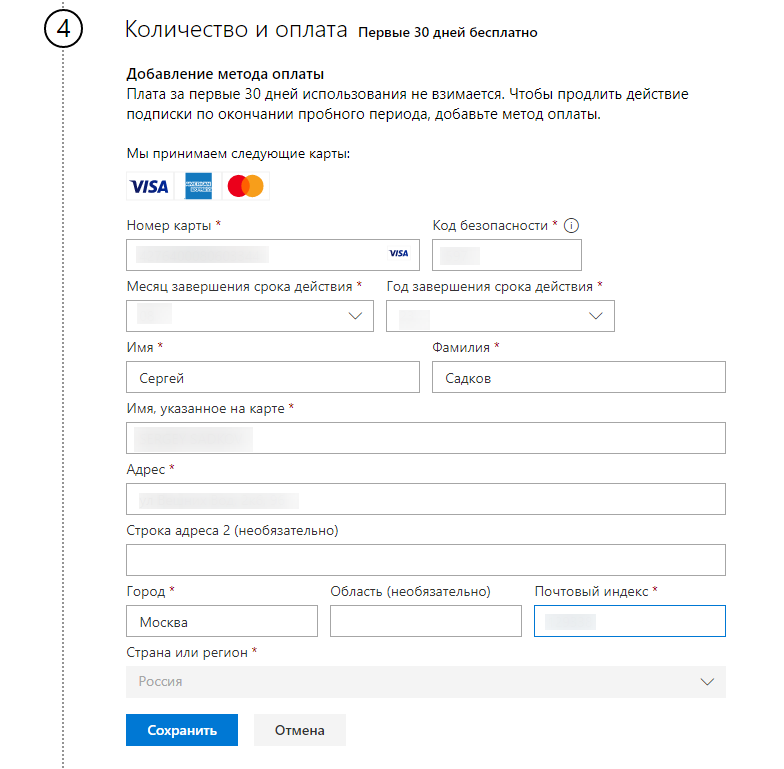
Дальше потребовался мой ИНН. Хорошо, добавил и сохранил
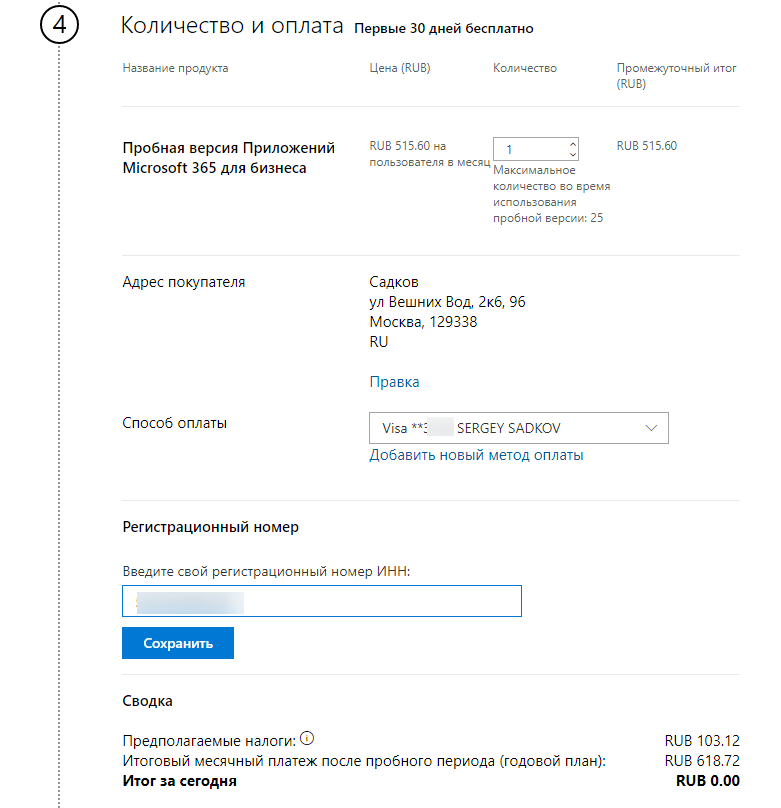
После этого можно запустить пробную версию (на деле это просто завершение регистрации). Обращаю ваше внимание, что в итоге к цене подписки добавятся налоги (на случай, если захотите купить).
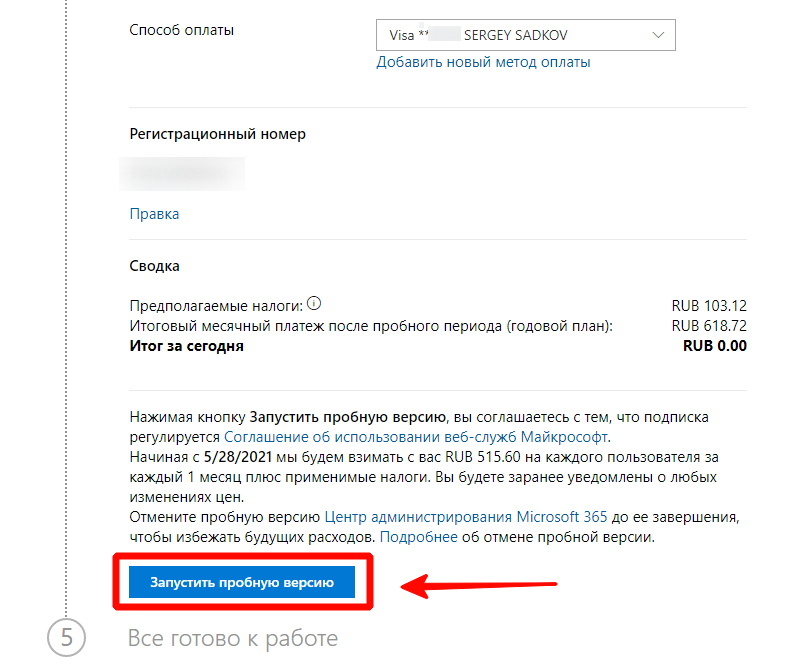
Следующий шаг — жмём Начало работы.
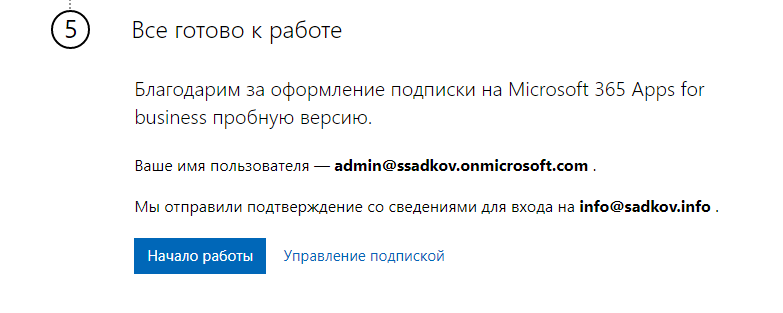
Установка бесплатной пробной версии Microsoft Access
После нажатия кнопки Начало работы вы попадёте в интерфейс администратора вашего бизнес-домена. Здесь вам нужно нажать кнопку Установить последние приложения Office.
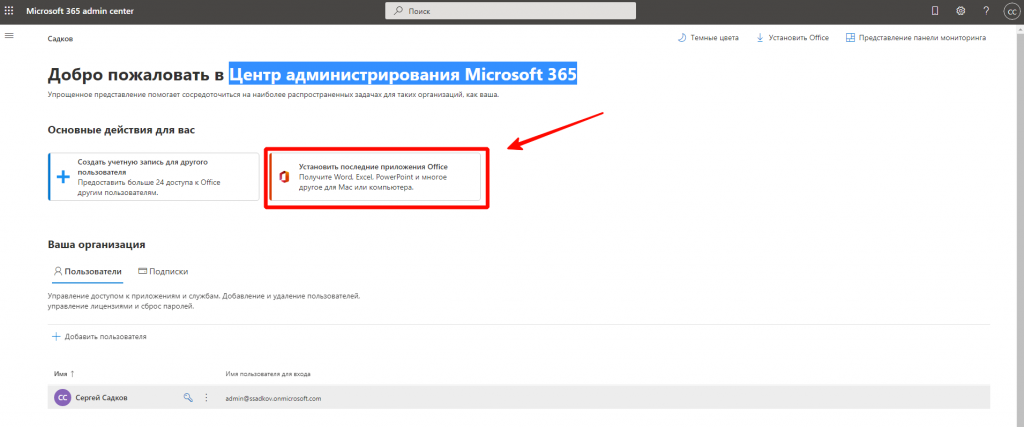
Начнётся загрузка установщика, он небольшой (чуть больше 6 Mb).
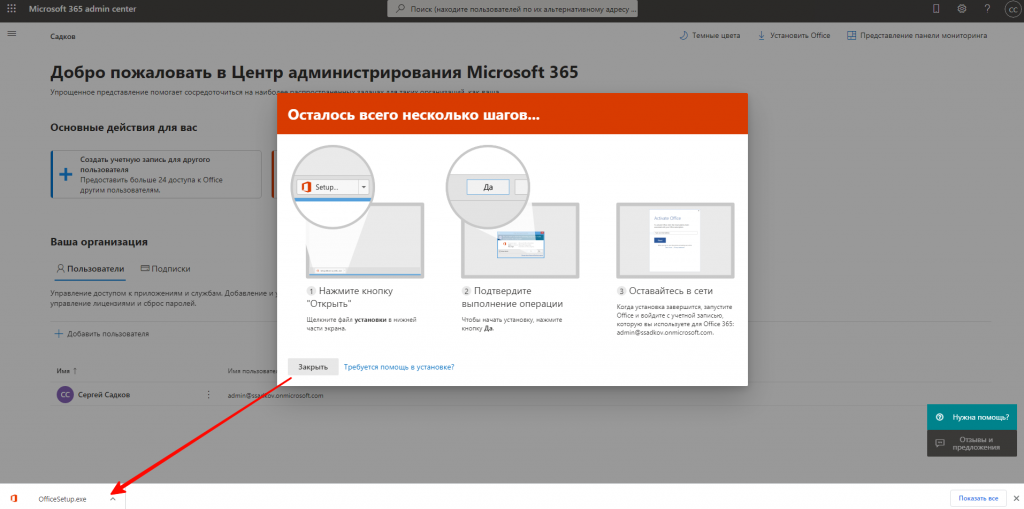
Запустите его (файл OfficeSetup.exe), разрешите установку.
Теперь придётся подождать подольше
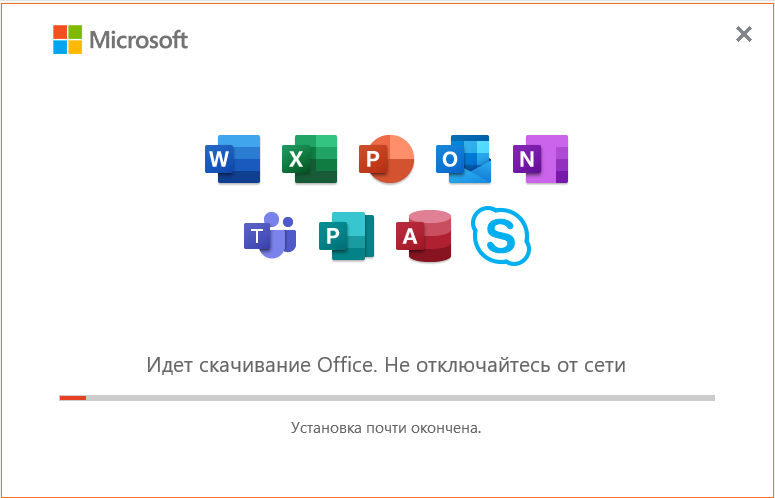
После успешной установки вы получите вот такое сообщение
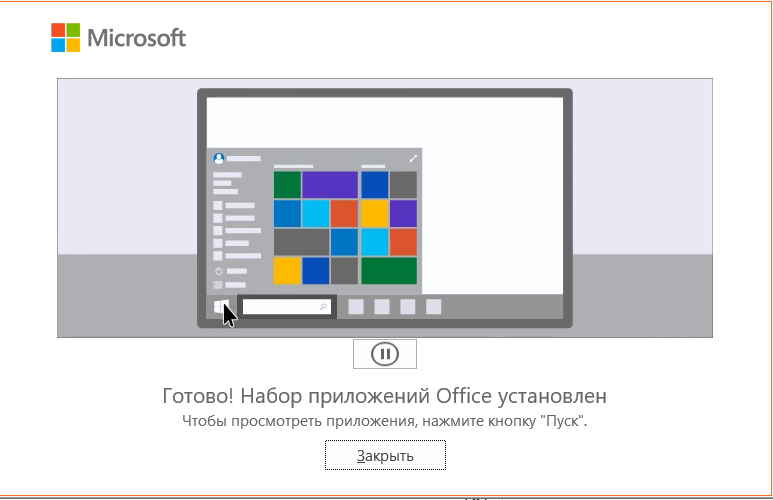
Устанавливается весь пакет Office, в который входит Access.
Запуск бесплатной пробной версии Access
На первый взгляд, всё просто — в меню Пуск появился весь список программ, включая Access. Запускайте его
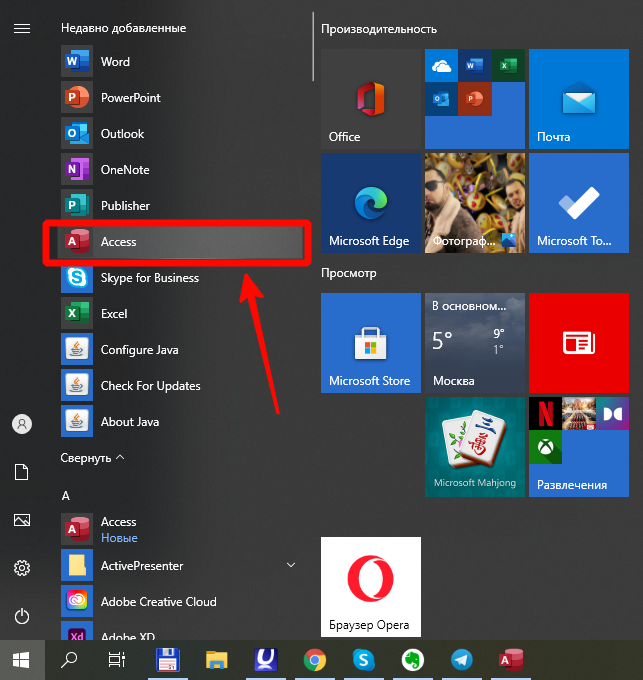
Miscrosoft Access потребует вход в учётную запись. Жмите Войти. Помните, мы создавали новую учетную запись в бизнес-домене?
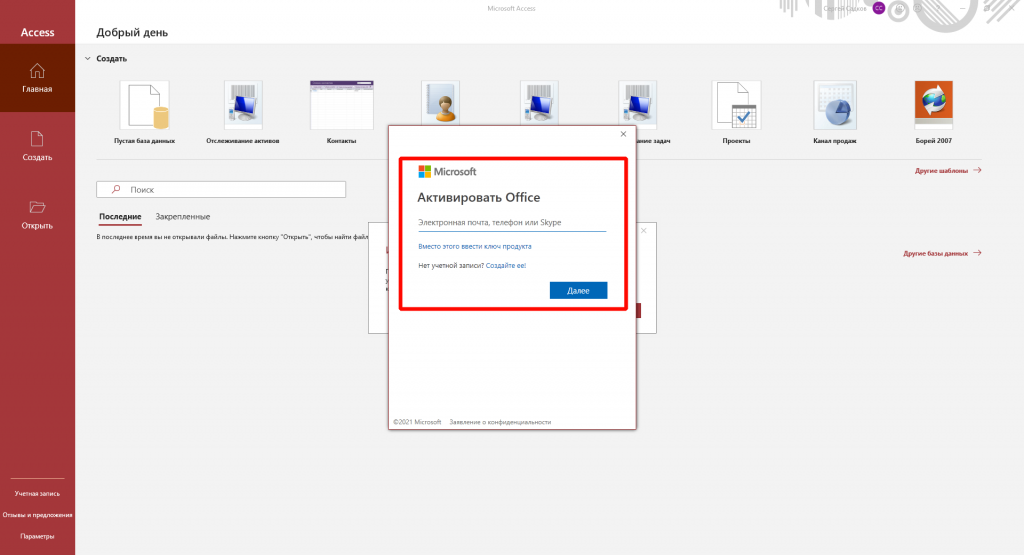
Вводим логин для бизнес-домена

Затем пароль (вы же его сохранили, как я просил раньше?)
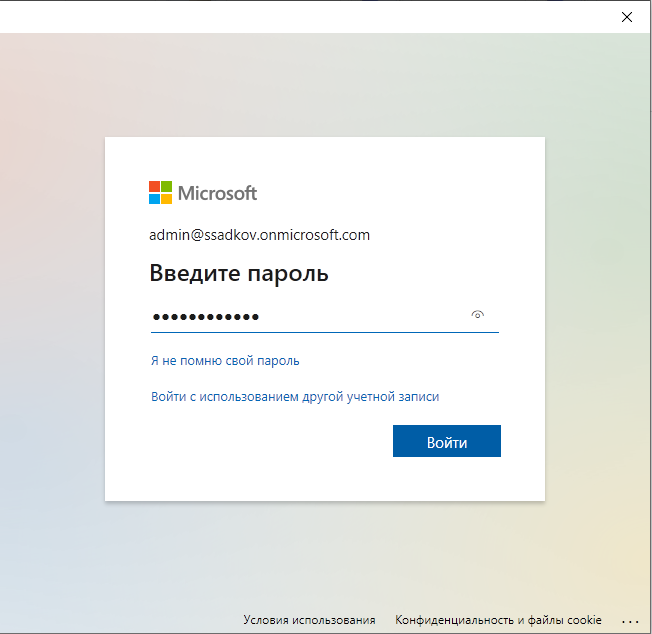
Microsoft попросит заходить под этими данными везде. Рекомендую отказаться, чтобы все остальные сервисы работали, как и прежде (у меня уже есть учетная запись Microsoft для личных целей, на которую я ничего не покупаю).
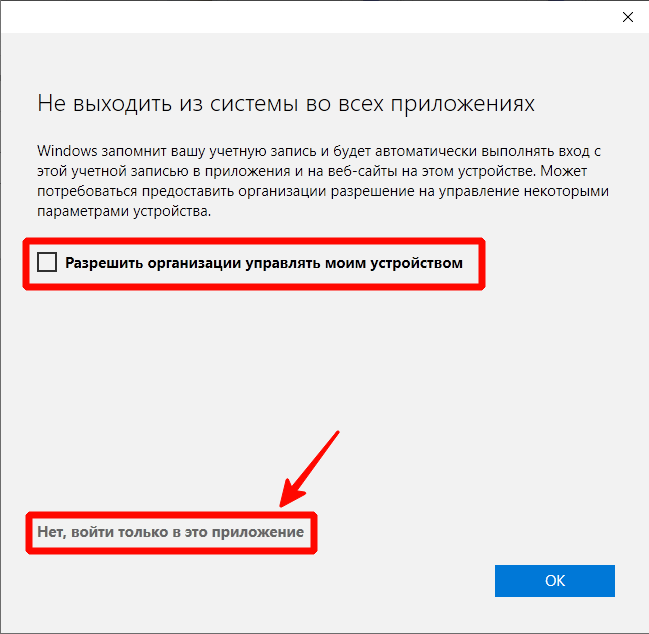
Примите условия лицензии и закройте остальные уведомления.
Наконец-то можно работать!
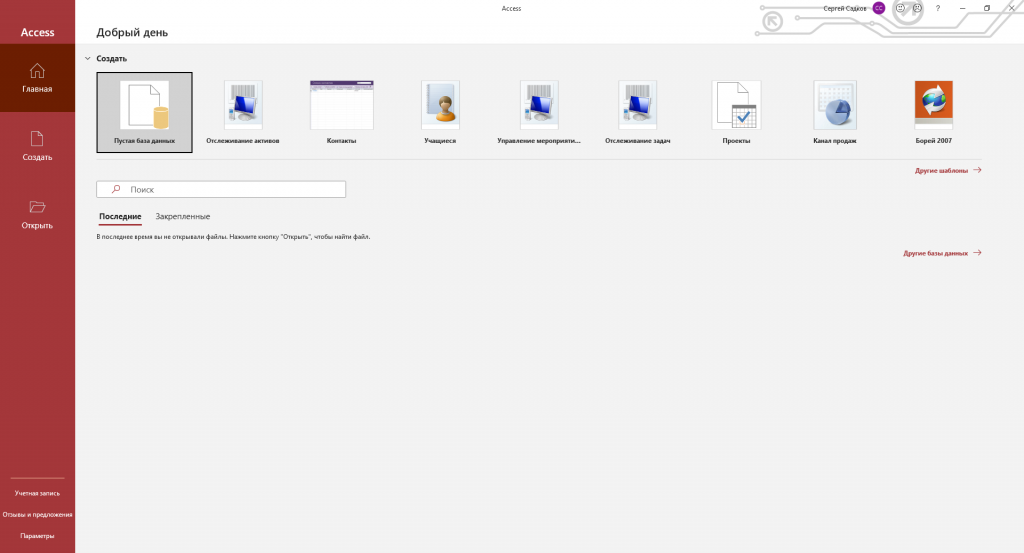
Я, например, запустил, базу данных Борей 2017. Это учебная БД, которая скачивается с сайта Miscrosoft. После создания базы данных и Включения содержимого всё заработало
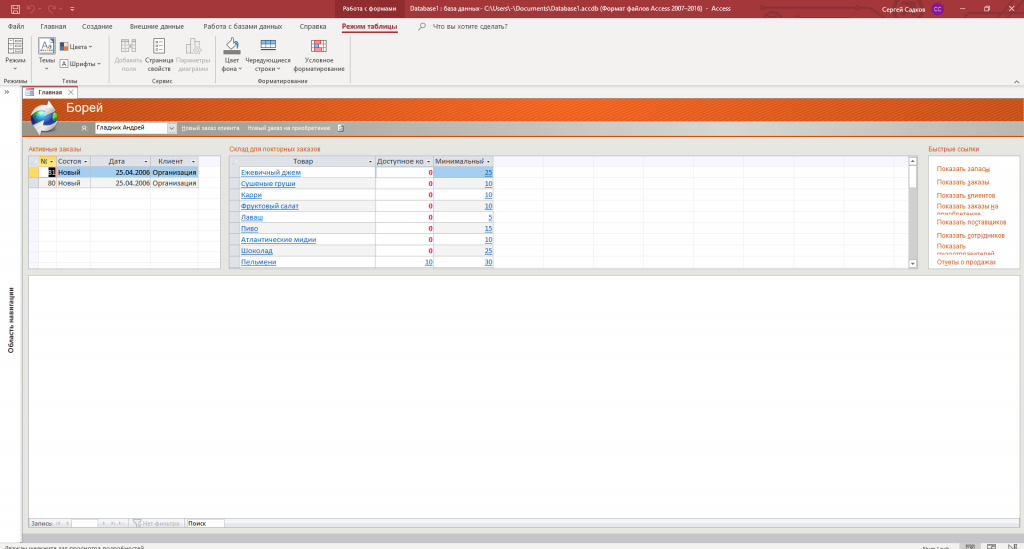
Поздравляем! Уже можно работать. Но на всякий случай давайте отменим автоматическое продление
Отмена автоматического продления для Microsoft Offce 365
Возвращаемся в центр администрирования и переходим в раздел Ваши продукты (или можно сразу пройти по ссылке)
Пока что карта привязана.
Жмём на три точки и Изменить автоматическое продление
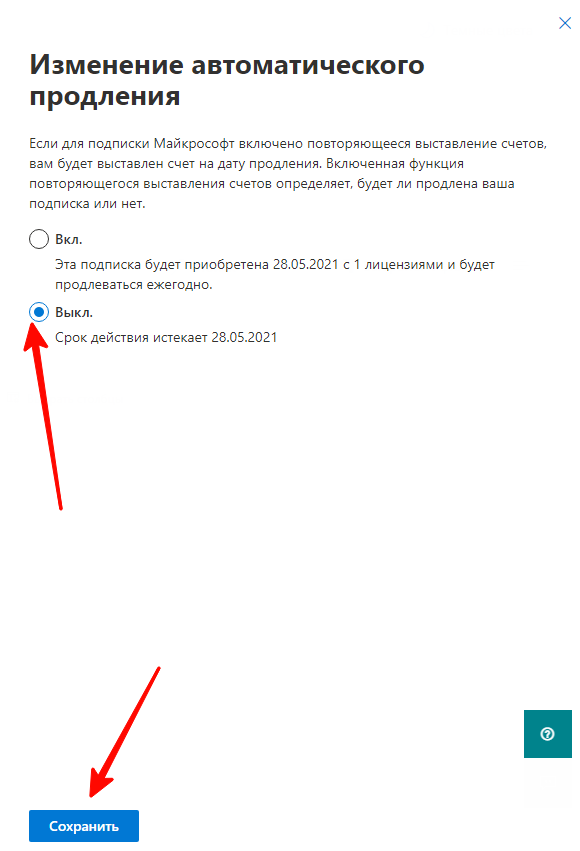
Получаем сообщение, что всё ок. В списке подписок видим, что метод оплаты отключен, а подписка истекает через месяц. Если понадобится, вы сможете её продлить.
Квест пройден!
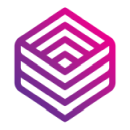 Школа программирования ProgTips
Школа программирования ProgTips